Bagaimana Cara Memperbaiki Kesalahan HTTP “Konflik 409”? (6 Metode)
Diterbitkan: 2024-01-26Apakah Anda sedang mencari jawaban terkait Error 409 dan cara memperbaikinya? Maka Anda telah mendarat di postingan yang tepat. Terkadang, saat Anda membuat permintaan, Anda mungkin menemukan pesan kesalahan yang menyatakan bahwa permintaan tersebut tidak dapat diselesaikan. Umumnya, kesalahan ini disertai dengan informasi tambahan yang menunjukkan kemungkinan terjadi.
Misalnya, Error 400 Bad request adalah kesalahan sisi klien yang dipicu karena format yang salah, cache browser yang rusak, dll.
Demikian pula, Error 409 dapat terjadi karena adanya konflik dalam permintaan HTTP, yang akan kita bahas lebih lanjut pada postingan kali ini beserta maknanya dan berbagai metode pemecahan masalah secara komprehensif. Pantau terus dan terus membaca sampai akhir.
Apa itu Kesalahan 409 atau “Konflik 409”?
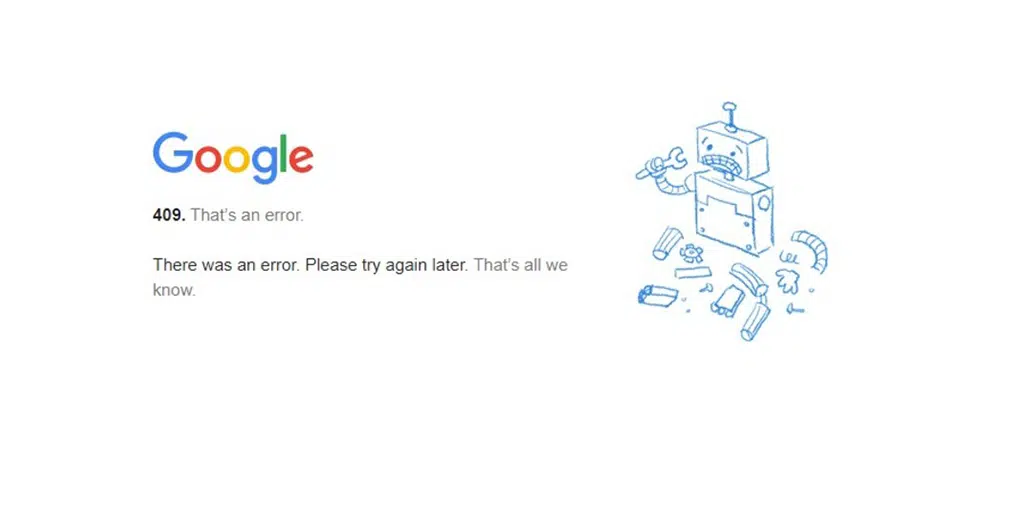
Kesalahan HTTP 409 adalah serangkaian kode kesalahan 4XX yang berarti permintaan yang dibuat oleh klien tidak dapat diproses karena konflik atau ketidaksesuaian dengan keadaan sumber daya atau server target saat ini. Respons dari server mungkin berisi pesan tambahan yang dapat membantu menyelesaikan konflik.
Bagaimana cara memperbaiki kesalahan HTTP 409?
Meskipun kesalahan 409 mungkin terlihat sangat canggih bagi sebagian orang, metode pemecahan masalah cukup sederhana dan mudah. Lihatlah 6 metode terbaik di bawah ini. Lihatlah daftarnya.
- Segarkan situs web
- Periksa URL dalam permintaan PUT
- Hapus Cache Peramban Anda
- Nonaktifkan Ekstensi Chrome
- Turunkan versi WordPress
- Periksa log server
1. Segarkan situs web
Terkadang, kesalahan 409 bersifat sementara dan hilang setelah beberapa waktu. Bisa jadi karena kesalahan sementara atau mungkin admin situs web sudah memperbaikinya.
2. Periksa URL di permintaan PUT
Kesalahan 409 dapat terpicu ketika Anda memasukkan informasi yang salah dalam permintaan PUT. Saat memperbarui atau membuat sumber daya di server, Anda ingin memastikan bahwa Anda telah memasukkan tujuannya dengan benar.
Dan sebelum Anda mencoba metode pemecahan masalah panjang lainnya, akan lebih baik jika Anda memulai dengan memeriksa ulang dan memverifikasi URL yang meminta.
Jika Anda menemukan perbedaan atau kesalahan pada data ini, perbaiki dan coba minta lagi.
3. Hapus Cache Peramban Anda
Setiap kali Anda mengunjungi suatu situs web, browser cenderung menyimpan sebagian data atau informasi situs web tersebut dalam bentuk cache. Saat berikutnya Anda mengunjungi situs web itu lagi, alih-alih memuat data situs web dari server, browser Anda akan menggunakan memori cache untuk memuat halaman tersebut.
Oleh karena itu, meskipun Anda telah memperbaiki masalah dalam permintaan PUT Anda, kesalahan tersebut mungkin muncul lagi. Untuk mengatasinya, Anda dapat menghapus cache browser Anda.
Jika Anda pengguna Chrome, ikuti langkah-langkah di bawah ini.
- Buka Chrome.
- Klik pada Pengaturan Lainnya
- Selanjutnya, klik Lanjutan.
- Di menu ini, temukan 'Pengaturan konten' di bawah “Privasi dan Keamanan”
- Klik 'Cookie'.
- Di bagian “Semua cookie dan data situs”, cari nama situs web.
- Di sebelah kanan situs, klik Hapus
Untuk menghapus semua cookie, Anda cukup membuka Riwayat Google Chrome, dan menghapus Cache sepenuhnya. Proses serupa dapat diikuti di browser web terkemuka lainnya.
Buka Riwayat, dan klik Hapus Data Penjelajahan seperti yang ditunjukkan di bawah ini:
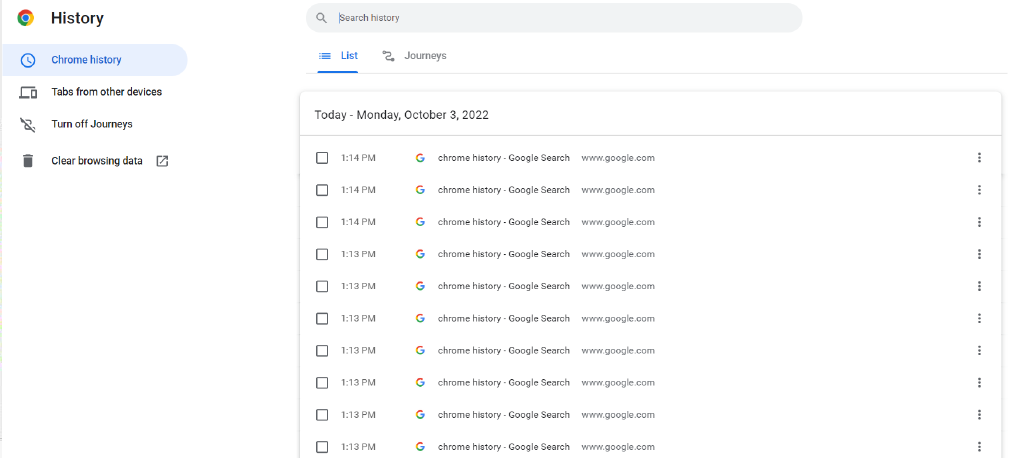
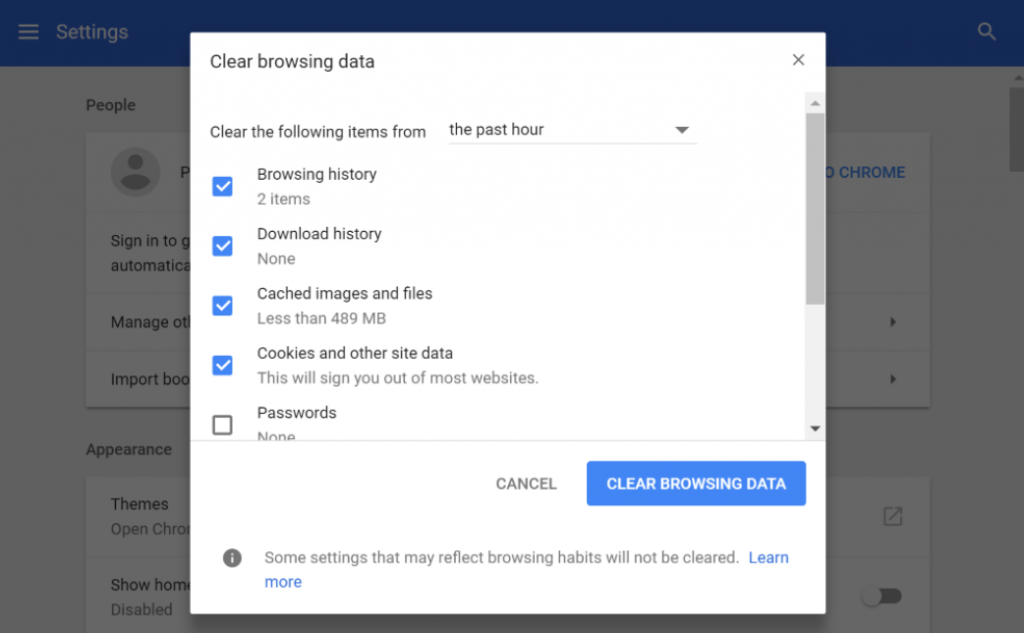
Anda dapat memilih rentang waktu, memilih opsi Cookie dan data situs lainnya, memilih Gambar dan file dalam cache, lalu klik tombol “Hapus data”.
4. Nonaktifkan Ekstensi Chrome
Terlihat juga bahwa beberapa ekstensi Chrome yang telah Anda pasang mungkin juga bertanggung jawab memicu kesalahan 409. Hal terbaik yang dapat Anda lakukan adalah menonaktifkan semua ekstensi Chrome yang terpasang dan melihat apakah masalahnya telah diperbaiki.
Jika ya, aktifkan setiap ekstensi satu per satu dan secara bersamaan coba akses situs web tersebut berulang kali. Dengan cara ini Anda akan dapat mengetahui ekstensi Chrome yang salah dan menyebabkan konflik.
Setelah Anda mengetahui pelakunya, hapus, dan selesai.
Untuk melihat dan mengelola semua ekstensi Chrome, Anda dapat menggunakan pintasan ini hanya dengan memasukkan alamat “ chrome://extensions /” di bilah alamat atau dengan membuka pengaturan > Ekstensi .
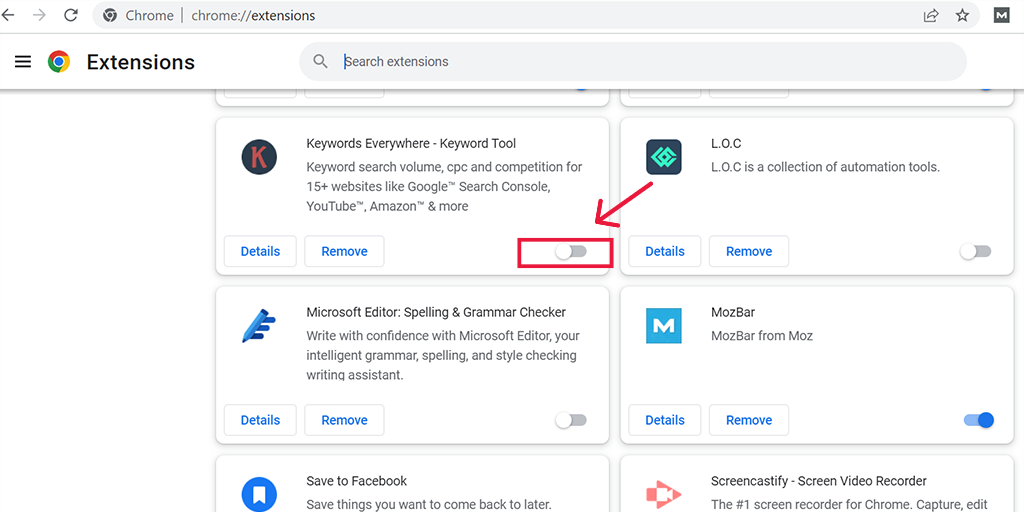
5. Turunkan versi WordPress
Terkadang, kode kesalahan HTTP 409 juga dapat dipicu karena ketidakcocokan dengan versi WordPress terbaru yang Anda instal. Untuk memperbaiki masalah ini, hal terbaik yang dapat Anda lakukan adalah menurunkan versi WordPress dan memeriksa apakah ini yang menyebabkan masalah.
Catatan: Sebelum melanjutkan untuk downgrade versi WordPress, pastikan Anda membuat dan menyimpan file cadangan website Anda terlebih dahulu.

Untuk melakukan downgrade versi WordPress website Anda, cara terbaik dan bebas repot yang bisa Anda ikuti adalah dengan menggunakan plugin WordPress bernama “WP Downgrade”.
6. Periksa log server
Cara terakhir yang bisa Anda ikuti adalah dengan memeriksa log kesalahan server Anda. Ini akan membantu Anda mengetahui penyebab pasti dari masalah yang memicu kesalahan dan Anda dapat melanjutkan untuk memperbaikinya.
Baca: Bagaimana Cara Mengatur dan Menggunakan Log Kesalahan WordPress?
Apa penyebab Kesalahan 409?
Memicu Kesalahan 409 saat pengguna mengakses situs web Anda mungkin mengkhawatirkan dari sudut pandang SEO dan juga mengganggu fungsionalitas situs web Anda. Inilah sebabnya mengapa sangat penting bagi Anda untuk memahami apa yang menyebabkan kesalahan ini agar Anda tidak terjadi lagi di kemudian hari.
Berikut beberapa penyebab Error 409 yang wajib Anda simak.
1. Perbedaan permintaan PUT
Umumnya, alasan utama terjadinya kesalahan 409 ditemukan sebagai respons terhadap permintaan PUT. Ini adalah metode HTTP yang digunakan untuk meminta penggantian sumber daya yang sudah ada atau membuat sumber daya baru di server.
Tetapi jika Anda membuat kesalahan atau memasukkan URL yang salah dalam permintaan PUT, server akan langsung menolak permintaan tersebut.
2. Konflik kontrol versi
Jika Anda mencoba mengunggah file versi yang lebih lama ke situs web Anda daripada yang sekarang, karena masalah ketidakcocokan, kesalahan konflik 409 dapat muncul.
3. Status Konflik yang Berulang
Jika kesalahan menunjukkan “HTTP 409 Berulang”, ini mungkin menunjukkan bahwa ada masalah dengan konfigurasi server atau sumber daya yang diminta tidak tersedia.
Ringkasan
Kesalahan konflik 409 menunjukkan masalah kompatibilitas atau konflik antara permintaan klien dan status server. Jika hal ini pernah terjadi pada situs web Anda, hal ini dapat berdampak buruk pada seluruh upaya SEO Anda dan Anda pasti tidak ingin hal itu terjadi.
Untuk mengatasi hal ini dengan sebaik-baiknya, pantau atau audit situs web Anda secara teratur menggunakan berbagai alat seperti Google Search Console atau alat SEO apa pun seperti SEMrush.
Anda dapat mengikuti langkah pemecahan masalah sederhana dan mudah yang tercantum di bawah ini.
- Segarkan situs web
- Periksa URL dalam permintaan PUT
- Hapus Cache Peramban Anda
- Nonaktifkan Ekstensi Chrome
- Turunkan versi WordPress
- Periksa log server
Jika Anda memiliki pertanyaan atau saran, silakan beri tahu kami di bagian komentar di bawah.
Pertanyaan yang Sering Diajukan
Bagaimana cara memperbaiki kesalahan 409 Konflik?
Anda dapat dengan mudah memperbaiki kesalahan 409 Konflik dengan mengikuti metode ini.
1. Segarkan situs web
2. Periksa URL di permintaan PUT
3. Hapus Cache Peramban Anda
4. Nonaktifkan Ekstensi Chrome
5. Turunkan versi WordPress
6. Periksa log server
Apa itu kode kesalahan 409?
Kesalahan HTTP 409 adalah serangkaian kode kesalahan 4XX yang berarti permintaan yang dibuat oleh klien tidak dapat diproses karena konflik atau ketidaksesuaian dengan keadaan sumber daya atau server target saat ini. Respons dari server mungkin berisi pesan tambahan yang dapat membantu menyelesaikan konflik.

Rahul Kumar adalah penggemar web, dan ahli strategi konten yang berspesialisasi dalam WordPress & hosting web. Dengan pengalaman bertahun-tahun dan komitmen untuk selalu mengikuti perkembangan tren industri, dia menciptakan strategi online efektif yang mengarahkan lalu lintas, meningkatkan keterlibatan, dan meningkatkan konversi. Perhatian Rahul terhadap detail dan kemampuannya membuat konten yang menarik menjadikannya aset berharga bagi merek mana pun yang ingin meningkatkan kehadiran online-nya.

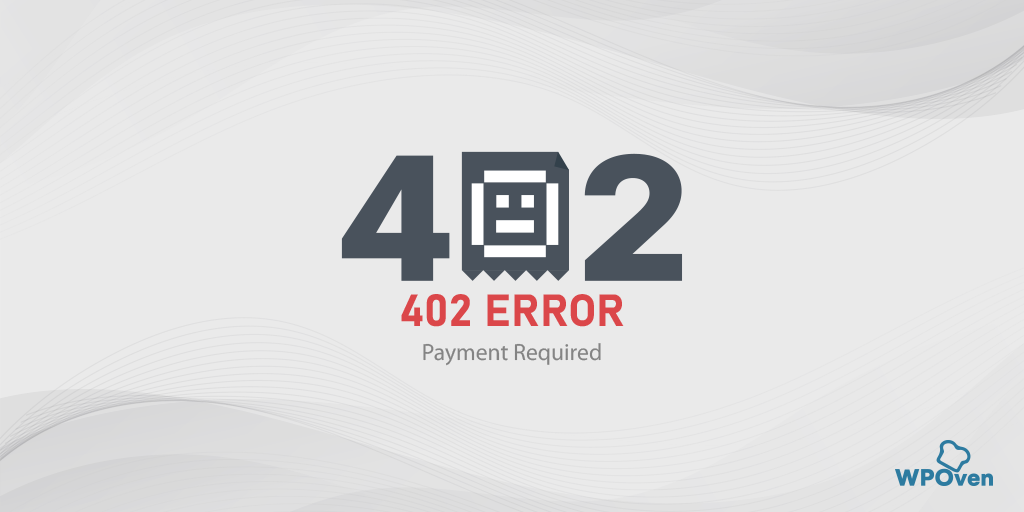
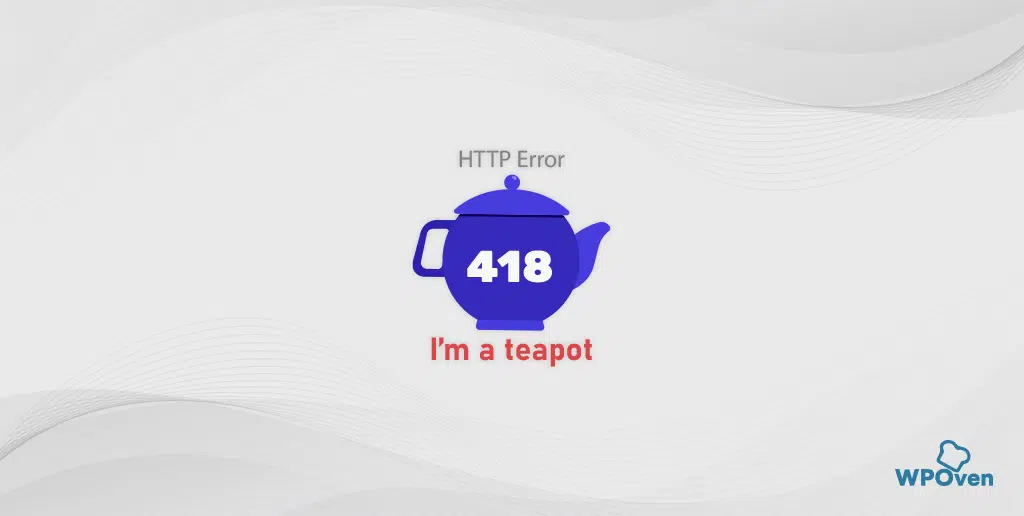
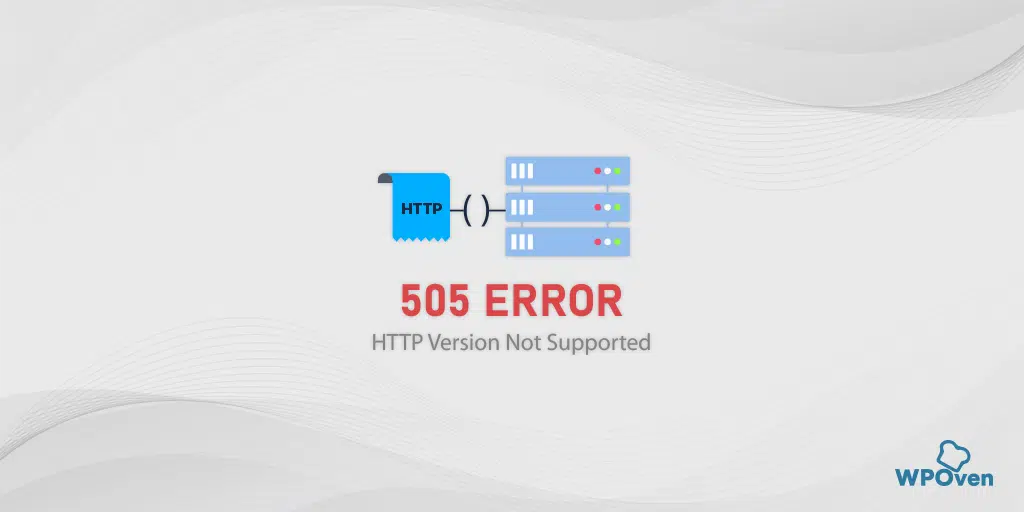
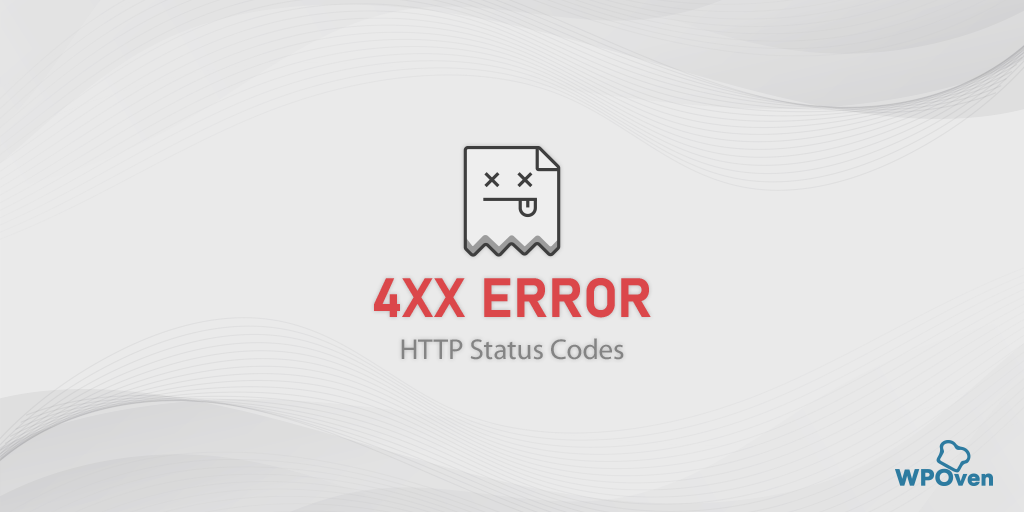
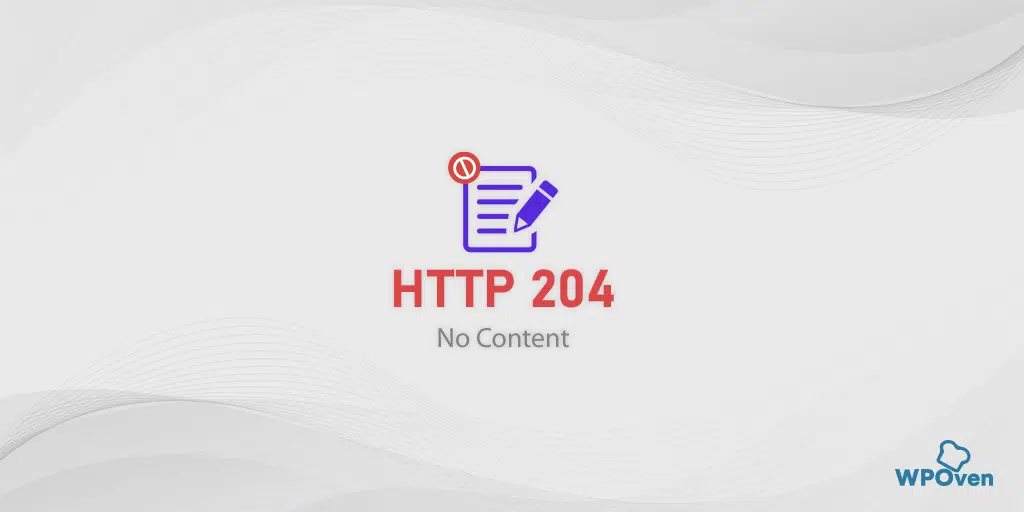
![Bagaimana Memperbaiki 400 Kesalahan Permintaan Buruk di Google Chrome? [8 Perbaikan Cepat] 400 Bad Request](/uploads/article/53083/3zFU8oWma9ZED0Ju.png)